يتم تطبيق التحديث التلقائي لنظام التشغيل عندما يكون ذلك ضروريًا لتثبيت الإضافات والحلول الجديدة في أمان نظامك. يمكن فهم أمان النظام ليس فقط على أنه أمان الكمبيوتر ككل ، ولكن أيضًا سلامة الملفات الفردية التي تم إنشاؤها باستخدام برنامج Microsoft Office. يتم إصدار التحديثات والتصحيحات والتحسينات لنظام التشغيل الخاص بك كل يوم. تم إنشاء مواقع ويب التحديث التلقائي لمواكبة آخر أحداث أمن المعلومات.

انه ضروري
موقع ويب "التحديثات التلقائية لنظام التشغيل"
تعليمات
الخطوة 1
إذا قمت بإعادة تثبيت نظام التشغيل مرة واحدة على الأقل ، فأنت تعلم جيدًا أنك تقضي جزءًا كبيرًا من وقتك في تثبيت برامج التشغيل والبرامج والتحديثات على نظامك. عند تثبيت ليس أحدث إصدار من نظام التشغيل ، هناك خطر قضاء حوالي ساعة من وقتك فقط في تنزيل التحديثات ، وسيتطلب تثبيتها نفس الفترة الزمنية تقريبًا ، بما في ذلك العديد من عمليات إعادة تشغيل النظام. من أجل قضاء أقل وقت ممكن في هذه الخطوات ، يوصى بحفظ التحديثات من موقع الويب على محرك الأقراص الثابتة أو نسخها على قرص مضغوط / قرص DVD.

الخطوة 2
دائمًا ما يتم تخزين التحديثات التي ينزلها النظام من موقع Windows Update في دليل محدد. لعرض هذه الملفات ، تحتاج إلى فتح القرص "C" - ثم المجلد "Windows" - "SoftwareDistribution" - "Download". يحتوي هذا المجلد على العديد من الدلائل التي تأخذ الشكل الطويل "ee071be92a4f385364897943da887aa70e78e17b" ، "ee1d1ab39f7a702b8f6ca9528e169fa64d1f9e3c" ، إلخ. قد يكون هناك عدد كبير من هذه الأدلة ، لكننا مهتمون بمحتوياتها. يحتوي كل مجلد بهذا الاسم الطويل على دليل "تحديث". يوجد في هذا الدليل الملفات التي نبحث عنها.
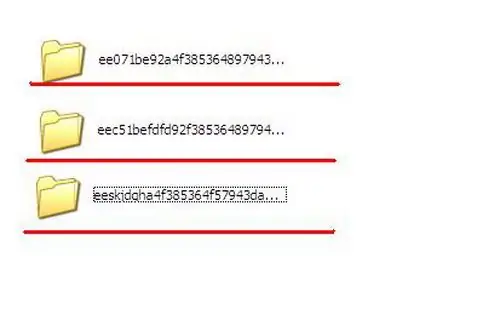
الخطوه 3
يبقى فقط نسخ ملفات التحديث التلقائي بالطرق التالية:
- Ctrl + Ins (نسخ) و Shift + Ins (لصق) ؛
- Ctrl + C و Ctrl + V ؛
- انقر بزر الماوس الأيمن فوق الملف: نسخ ولصق.






